win10cpu核心数怎样设置 win10修改核心数的步骤
更新时间:2023-03-21 11:03:36作者:jiang
在win10系统中,cpu核心数都是默认设置好的,但是有些人为了控制电脑性能,就想要对cpu核心数进行修改,可是却无从下手,想必很多人都不知道要怎么该吧,为此本文给大家讲解一下win10cpu核心数怎样设置给大家参考,欢迎一起来看看。
具体步骤如下:
1、在设置之前我们先看一下当前处理器的核心数,在Win10下按下WIN+X组合键,然后点击“设备管理器”;
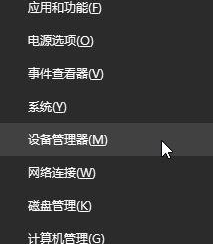
2、在设备列表中,展开“处理器”选项。我们就可以看到同样名称的一些设备,这些就是CPU了,有几个代表几核心(intel CPU有些代表线程数);
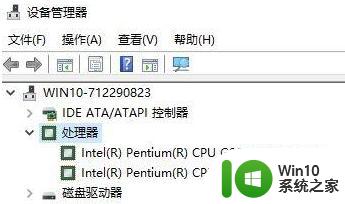
接下来我们设置CPU核心数:
1、按Win+R键,输入msconfig点击确定打开系统配置窗口;
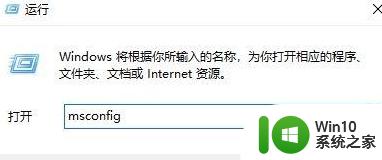
2、点击“引导”选项,选择“高级选项”点击 确定按钮;
3、打开引导高级选项页面,勾选处理器个数,选择需要的个数,点击确定保存,返回上一页面点击应用,再点击确定重启电脑即可生效!
关于win10cpu核心数怎样设置就给大家讲解到这边了,如果你有遇到一样情况的话,不妨可以按照上面的方法来进行操作吧。
win10cpu核心数怎样设置 win10修改核心数的步骤相关教程
- win10设置cpu核心数的方法 win10怎么设置cpu核心数量
- win10怎么设置cpu核心数 win10设置cpu核心数死机的方法
- win10怎么设置cpu核心数 Win10如何检查CPU核心数
- win10激活出现非核心版本的计算机如何解决 非核心版本的计算机上win10怎么办
- win10修改QQ飞车帧数的步骤详解 QQ飞车帧数无法修改怎么办(win10系统)
- Win10 怎样计算硬盘整数分区 装win10系统, c盘整数分区的步骤
- win10关闭内核隔离的方法 Windows 11如何设置内核隔离
- win10关闭安全中心的步骤 怎么关闭win10安全中心
- win10彻底关闭安全中心的步骤 w10 windows安全中心怎么关闭
- win10怎么设置鼠标dpi数值 修改win10自定义dpi设置鼠标方法
- win10如何关闭defender安全中心提醒 win10关闭defender安全中心的步骤
- win10怎么允许威胁 Win10安全中心设置允许威胁为不允许步骤
- win10玩只狼:影逝二度游戏卡顿什么原因 win10玩只狼:影逝二度游戏卡顿的处理方法 win10只狼影逝二度游戏卡顿解决方法
- 《极品飞车13:变速》win10无法启动解决方法 极品飞车13变速win10闪退解决方法
- win10桌面图标设置没有权限访问如何处理 Win10桌面图标权限访问被拒绝怎么办
- win10打不开应用商店一直转圈修复方法 win10应用商店打不开怎么办
win10系统教程推荐
- 1 win10桌面图标设置没有权限访问如何处理 Win10桌面图标权限访问被拒绝怎么办
- 2 win10关闭个人信息收集的最佳方法 如何在win10中关闭个人信息收集
- 3 英雄联盟win10无法初始化图像设备怎么办 英雄联盟win10启动黑屏怎么解决
- 4 win10需要来自system权限才能删除解决方法 Win10删除文件需要管理员权限解决方法
- 5 win10电脑查看激活密码的快捷方法 win10电脑激活密码查看方法
- 6 win10平板模式怎么切换电脑模式快捷键 win10平板模式如何切换至电脑模式
- 7 win10 usb无法识别鼠标无法操作如何修复 Win10 USB接口无法识别鼠标怎么办
- 8 笔记本电脑win10更新后开机黑屏很久才有画面如何修复 win10更新后笔记本电脑开机黑屏怎么办
- 9 电脑w10设备管理器里没有蓝牙怎么办 电脑w10蓝牙设备管理器找不到
- 10 win10系统此电脑中的文件夹怎么删除 win10系统如何删除文件夹
win10系统推荐
- 1 番茄家园ghost win10 64位旗舰简化版v2023.04
- 2 戴尔笔记本ghost win10 sp1 64位正式安装版v2023.04
- 3 中关村ghost win10 64位标准旗舰版下载v2023.04
- 4 索尼笔记本ghost win10 32位优化安装版v2023.04
- 5 系统之家ghost win10 32位中文旗舰版下载v2023.04
- 6 雨林木风ghost win10 64位简化游戏版v2023.04
- 7 电脑公司ghost win10 64位安全免激活版v2023.04
- 8 系统之家ghost win10 32位经典装机版下载v2023.04
- 9 宏碁笔记本ghost win10 64位官方免激活版v2023.04
- 10 雨林木风ghost win10 64位镜像快速版v2023.04